Anledningar till varför videor inte kan spelas upp och otroliga sätt att reparera videor
Finns det fortfarande hopp för dina skadade eller korrupta videor? Svaret är ja. Det finns några lösningar du kan överväga för att rädda dina värdefulla videor. Förutom att vara upplyst om att det finns sätt att lösa problem angående korrupta videor, är det också nödvändigt att lära sig varför de skadas. Därför kommer vi att utbilda dig om orsakerna till att videor skadas. Som sagt, kolla in hur reparera video är gjort och vilka skälen är.
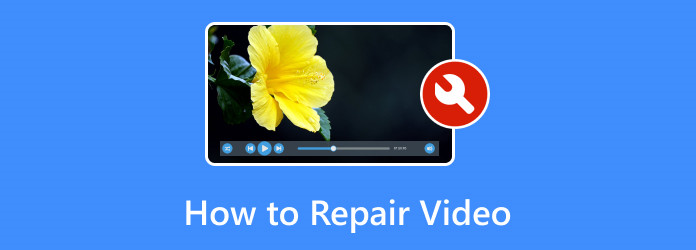
Del 1. Varför är mina videor skadade
Videor kan bli skadade av olika anledningar, och den specifika orsaken kan bero på flera faktorer. Här är några vanliga orsaker till att videor kan skadas:
1. Filsystemfel
Problem med filsystemet på lagringsenheten, såsom en hårddisk eller ett minneskort) kan leda till korruption i videofiler. Detta kan inträffa på grund av plötsliga strömavbrott, felaktig utmatning av lagringsenheter eller andra störningar under filskrivningsprocessen.
2. Ofullständiga nedladdningar
Om du laddar ner en video från internet och nedladdningsprocessen avbryts kan det resultera i en skadad fil. Detta kan hända på grund av dålig internetanslutning eller serverproblem.
3. Codec-problem
Videor använder olika codecs (compression-decompression-algoritmer) för att koda och avkoda data. Om det finns ett problem med codec eller om mediaspelaren inte stöder det, kan det leda till korruption eller uppspelningsproblem.
4. Hårdvarufel
Problem med hårdvarukomponenterna, som lagringsenheten eller grafikkortet, kan resultera i skadade videofiler. Bekymmer som dåliga sektorer på en hårddisk eller ett felaktigt minneskort kan bidra till datakorruption.
5. Programvarubuggar
Buggar eller fel i videoredigeringsprogram, mediaspelare eller andra applikationer som används för att hantera videofiler kan ibland leda till korruption.
6. Virus eller skadlig kod
Skadlig programvara kan infektera filer, inklusive videor, och orsaka korruption. Vissa virus riktar sig mot mediafiler och ändrar deras innehåll.
7. Format som inte stöds
Om du försöker öppna en videofil med en mediaspelare som inte stöder filformatet kan det hända att den inte spelas upp ordentligt eller blir skadad under uppspelningsförsök.
8. Redigerings- eller konverteringsfel
Att göra misstag under videoredigering eller konverteringsprocesser kan leda till fel som leder till korruption. Detta kan bero på programvarufel, felaktiga inställningar eller användning av opålitliga verktyg.
Del 2. Hur man reparerar skadade videor
1. Tipard FixMP4 - Videoreparation
Tipard FixMP4 är ditt go-to-program om du vill fixa skadade videofiler med ett kapabelt program. Det kan inte bara fixa MP4-videor utan även MOV, AVI och 3GP. Dessutom begränsar det dig inte till videokvaliteten du kan reparera. Ja, du läste rätt. Från 720p till 1080p till 4K ultraskarpa videor, verktyget kan hantera dina reparationsvideofilbehov. Utöver det kan det också användas för att fixa videokorrupta videofiler från kameror som Sony, Nikon och Canon. Därför är det en allt-i-ett videoprogramvara som du bör överväga att använda. Titta på stegen nedan för att lära dig hur du använder det här programmet.
steg 1 Ladda först ner programmet till din dator genom att klicka på Gratis nedladdning knappen nedan. Efter att ha laddat ner appen installerar du omedelbart och ställer in den för videoreparation.
steg 2 Du bör se två delade paneler från huvudgränssnittet. Kryssa för rött plus knappen för att lägga till en skadad video. Å andra sidan, tryck på blått plus knappen för att lägga till ett exempel på video som har önskad kvalitet i en video.
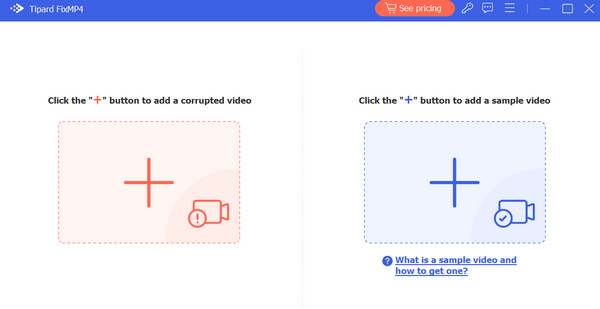
steg 3 När du har laddat upp de skadade och exempelvideorna, tryck på Reparera knappen för att starta återställningsprocessen. Slutligen, kryssa i Save knappen för att få utdata.
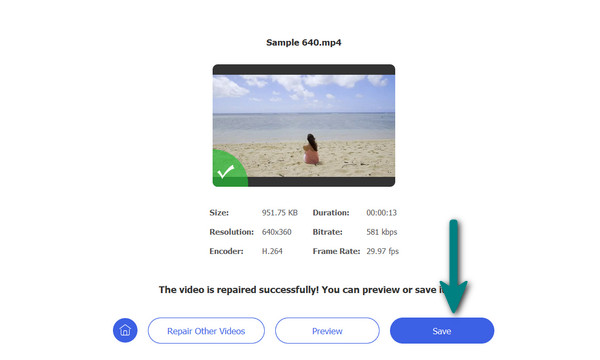
Rekommendera för: Om du vill återställa skadade MP4- eller 3GP-filer, är verktyget perfekt för dina behov.
2. FFmpeg
FFmpeg är ett kraftfullt multimediaramverk med ett kommandoradsgränssnitt. Det kan användas för att fixa korrupta videofiler genom att koda om dem. Även om det kan vara lite tekniskt, kan det ibland vara effektivt. Studera hur det här verktyget fungerar genom följande steg:
steg 1 Hämta appen från dess officiella webbplats och öppna omedelbart kommandotolken på din dator.
steg 2 Skriv sedan det här kommandot för att koda om en video med FFmpeg: ffmpeg -i input.mp4 -c copy output.mp4. De input.mp4 representerar namnet på din skadade video, medan output.mp4 är ditt önskade namn för den reparerade videon.
steg 3 Efter att ha angett kommandot, vänta på att det är klart. Slutligen, kontrollera den reparerade videon när processen är klar.
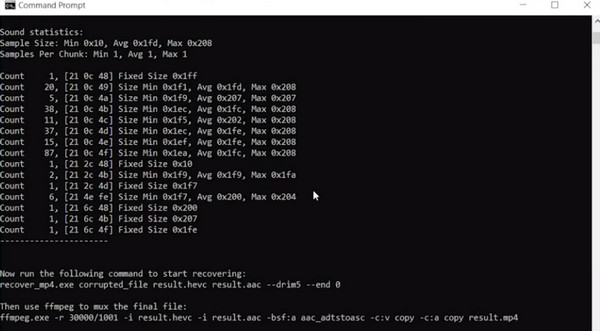
Rekommendera för: Verktyget rekommenderas för användare som vill prova en annan metod för att reparera skadade videofiler.
3. Digital Video Repair (DVR)
DVR är ett gratis verktyg designat speciellt för att reparera AVI-filer. Det kan fixa olika problem, inklusive indexproblem och rubrikkorruption. Ändå, som klichén säger, har varje böna sin svarta. Eftersom verktyget är gratis kan du bara förvänta dig att det fungerar 100 procent på vissa problem.
steg 1 Ladda ner och installera appen från vilken pålitlig källa som helst, som dess officiella webbplats eller något pålitligt programvarulager.
steg 2 Markera nu Indatafil för att lägga till den skadade videofilen som du vill återställa. När det har laddats upp till det skadade videofilreparationsverktyget visar det omedelbart utdatafilens namn.
steg 3 Klicka sedan på Reparera! knappen för att starta reparationsprocessen. Efter processen indikerar status att filen är reparerad.
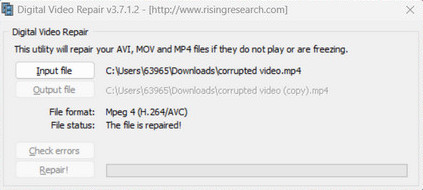
Rekommendera för: Verktyget rekommenderas för användare som letar efter gratis verktyg för att fixa en mäklarvideofil.
4. Restore.Media
Restore.Media är ett onlinevideoreparationsverktyg som stöder olika format. Den erbjuder en gratis testversion för att bedöma reparationspotentialen innan du köper den fullständiga versionen. Den enda nackdelen är att du måste registrera dig för ett konto för att få tillgång till programmets funktioner och reparera videofiler gratis online.
steg 1 Först och främst, besök programmets officiella webbplats och skapa ett konto.
steg 2 Från huvudsidan, markera KOM IGÅNG knapp. På nästa sida, markera rullgardinsmenyn under Kamera för att välja programmet eller kameran som användes för att spela in den skadade videofilen. Sedan kommer verktyget att använda lämplig algoritm enligt din valda kamera.
steg 3 Träffa Nästa, och du kommer att fortsätta med att skapa en återställningsuppgift. Efter det, tryck igen på Nästa-knappen som finns på sidan. Tryck sedan på Välj FIL denna gång för att ladda upp den skadade filen.
steg 4 På samma sätt måste du också ladda upp en exempelfil som kommer att fungera som referens för hur den skadade videofilen ska repareras.
steg 5 Slutligen kommer programmet automatiskt att starta reparationsprocessen. Sedan kan du ladda ner utdatafilen. Det är hur man återställer skadade videofiler med Restore.Media.
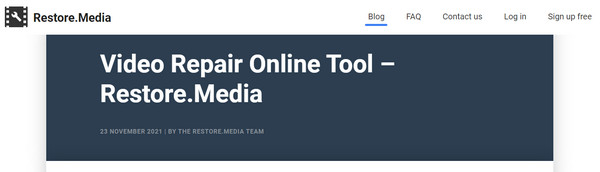
Rekommendera för: Programmet rekommenderas om du gillar videoreparationsverktyg online. Du behöver inte ladda ner en applikation på din dator.
5. Fix.Video
Ett annat onlineverktyg för att reparera trasiga videor är Fix.video. Verktyget gör det möjligt för användare att ladda upp och reparera olika videoformat, inklusive MP4, M4A, 3GP, MXF, RSV och MOV. Därför, om en av dina videor har något av detta format, kan du enkelt reparera det. Utöver det har den ingen storleksbegränsning, vilket innebär att stora eller små filstorlekar kan laddas upp. Följ stegen nedan för att lära dig hur du återställer skadade videofiler med det här verktyget.
steg 1 Besök programmet med valfri webbläsare på din dator och markera plustecknet på huvudsidan. Ladda sedan upp din skadade video.
steg 2 När filen har laddats upp kommer reparationsprocessen att påbörjas på nolltid.
steg 3 Om processen är klar bör du se återvunna meddelande från Slutlig status alternativ.
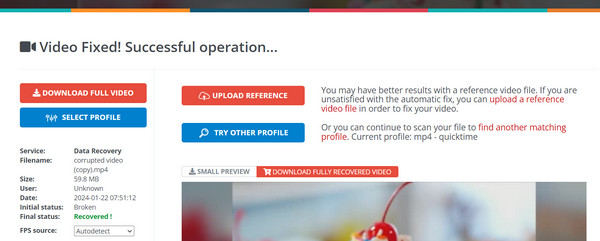
Rekommendera för: Verktyget är lämpligt för användare som behöver snabba och omedelbara resultat för att reparera videor online.
Vidare läsning:
HTML5-video hittades inte: orsaker, korrigeringar och videoreparationslösningar
Topp 6 lösningar för WhatsApp-videor som spelar utan ljud
Del 3. Vanliga frågor om reparation av skadade videor
Kan skadade videofiler återställas?
Det beror på hur allvarlig korruptionen är – vissa verktyg, som Digital Video Repair eller Restore.Media kan försöka reparera, men framgång kan inte garanteras.
Kan VLC reparera video?
VLC har begränsade reparationsmöjligheter. Det kan ibland lösa mindre problem genom att koda om videon under konverteringen. Öppna VLC, gå till Media> Konvertera/spara, lägg till filen, välj utdataformat och klicka Start.
Hur ändrar man videoformat?
Använd FFmpeg för att ändra videoformatet. Öppna en kommandotolk, navigera till FFmpeg-katalogen och använd ett kommando som: ffmpeg -i input.mp4 -c:v
Slutsats
Inlägget är en summa av alla anledningar till att videor blir skadade och några av de verktyg du kan göra om detta skulle hända. Som vi vet kan detta vara oundvikligt nu när efterfrågan på videor blir hög i takt med att tekniken går framåt. Ändå kan du fortfarande arbeta med dessa videor med hjälp av verktyg för videoreparation beskrivs här.







